So schließen Sie den Task-Manager: Aktuelle Themen und Bedienungsanleitungen im Internet in den letzten 10 Tagen
In letzter Zeit ist die Verwendung und Schließung des Task-Managers zu einem der heißen Themen im Internet geworden. Unabhängig davon, ob Sie ein normaler Benutzer oder ein Technologie-Enthusiast sind, kann es vorkommen, dass Sie das Schließen des Task-Managers erzwingen müssen. In diesem Artikel werden die aktuellen Internetthemen der letzten 10 Tage zusammengefasst, um Ihnen eine detaillierte Analyse der verschiedenen Methoden zum Schließen des Task-Managers zu bieten und eine strukturierte Datenbeschreibung beizufügen.
1. Überblick über aktuelle Themendaten im gesamten Netzwerk in den letzten 10 Tagen
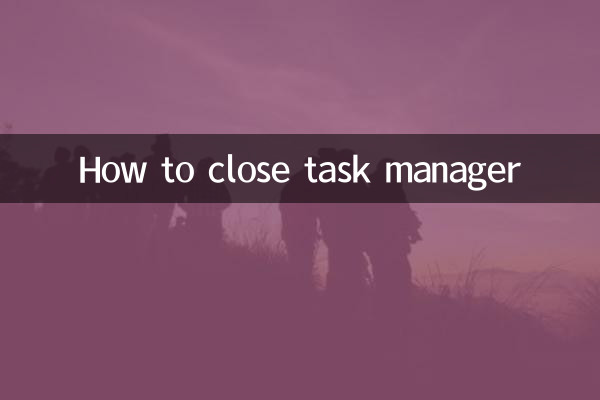
| Rang | heiße Themen | Anzahl der Gespräche (10.000) | Verwandte Schlüsselwörter |
|---|---|---|---|
| 1 | Der Task-Manager von Windows 11 bleibt hängen | 32.5 | Systemoptimierung, Zwangsabschaltung |
| 2 | So schließen Sie Hintergrundprozesse vollständig | 28.7 | Task-Manager, Speicherfreigabe |
| 3 | Der Task-Manager ist eine deaktivierte Lösung | 25.1 | Gruppenrichtlinie, Registrierung |
| 4 | Prozessidentifizierung des Virustarnungssystems | 21.9 | Task-Manager, abgesicherter Modus |
| 5 | Funktionsvergleich der neuen Version des Task-Managers | 18.3 | Unterschiede zwischen Windows 10 und 11 |
2. Grundlegende Methode zum Schließen des Task-Managers
1.Normale Schließmethode: Klicken Sie direkt auf die Schaltfläche „ד in der oberen rechten Ecke der Task-Manager-Oberfläche oder klicken Sie nach Auswahl des Prozesses auf „Aufgabe beenden“.
2.Tastenkombination: Wenn die Schnittstelle nicht mehr reagiert, können Sie die Tastenkombination ausprobieren:
| Operationsszenario | Tastenkombination | veranschaulichen |
|---|---|---|
| Aktuelles Fenster schließen | Alt+F4 | Sie müssen zuerst das Managerfenster auswählen |
| Ausgewählten Prozess beenden | Entf-Taste | Zunächst muss der Zielprozess ausgewählt werden |
3. Erweiterte Abschaltlösungen
1.Befehl zum erzwungenen Schließen: Wenn die grafische Benutzeroberfläche ausfällt, können Sie die folgenden Schritte ausführen:
① Drücken Sie Win+R, um das Ausführungsfenster zu öffnen
②EingabecmdÖffnen Sie die Eingabeaufforderung
③ Befehl ausführen:taskkill /f /im taskmgr.exe
2.Prozess-Explorer: Laden Sie Process Explorer aus der offiziellen Sysinternals-Suite von Microsoft herunter, um hartnäckige Prozesse zwangsweise zu beenden.
| Werkzeugname | Anwendbares System | Merkmale |
|---|---|---|
| Prozess-Explorer | Win7-Win11 | Anzeige des Prozessbaumdiagramms |
| PowerShell | Win10/11 | Unterstützt Skript-Batch-Vorgänge |
4. Plan für den Umgang mit besonderen Situationen
1.Verarbeitung von Virenbesetzungen: Aktuelle Fälle zeigen, dass einige Viren Systemprozesse kapern können. Anregung:
① Wechseln Sie in den abgesicherten Modus (drücken Sie beim Booten F8).
② Verwenden Sie eine Antivirensoftware, um die gesamte Festplatte zu scannen
③ Reparatur über die Registrierung:HKEY_CURRENT_USERSoftwareMicrosoftWindowsCurrentVersionPoliciesSystem
2.Gruppenrichtlinienbeschränkungen aufgehoben: Wenn die Meldung „Task-Manager wurde vom Administrator deaktiviert“ erscheint:
① Drücken Sie zum Aufrufen Win+Rgpedit.msc
② Navigieren Sie zu: Benutzerkonfiguration→Administrative Vorlagen→System→Strg+Alt+Entf-Optionen
③ Stellen Sie „Task-Manager löschen“ auf einDeaktiviert
5. Vorbeugende Optimierungsvorschläge
Aktuellen Benutzer-Feedback-Daten zufolge hängt die Anomalie im Task-Manager mit den folgenden Faktoren zusammen:
| Fragetyp | Anteil | Empfohlene Lösungen |
|---|---|---|
| Kein Speicher mehr | 43 % | Erhöhen Sie den virtuellen Speicher |
| Beschädigte Systemdateien | 28 % | sfc /scannow-Befehl |
| Konflikte mit Software von Drittanbietern | 19 % | Fehlerbehebung beim sauberen Booten |
| Viren/Malware | 10 % | Professionelles Antiviren-Tool |
Es wird empfohlen, regelmäßig eine Datenträgerbereinigung (cleanmgr) und eine Systemdateiprüfung durchzuführen, um Ausnahmen im Task-Manager wirksam zu verhindern. Wenn Sie weiterhin nicht herunterfahren können, sollten Sie die Verwendung eines Systemwiederherstellungspunkts oder ein Zurücksetzen des Windows-Systems in Betracht ziehen.
Mit der oben genannten strukturierten Lösung sollten Sie in der Lage sein, verschiedene Anforderungen zum Herunterfahren des Task-Managers zu bewältigen. Für ausführlicheren technischen Support wird empfohlen, die offizielle Microsoft-Community zu besuchen, um die neuesten Patches und Lösungen zu erhalten.

Überprüfen Sie die Details
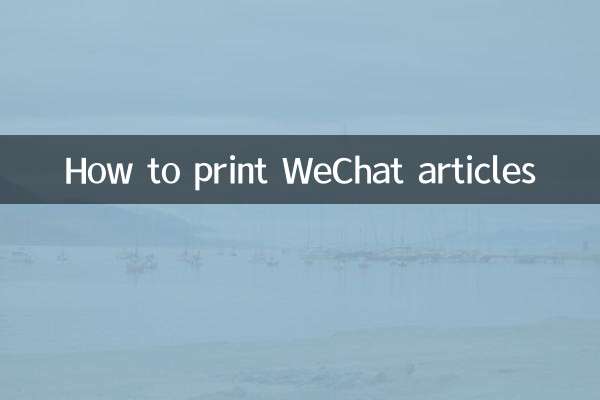
Überprüfen Sie die Details